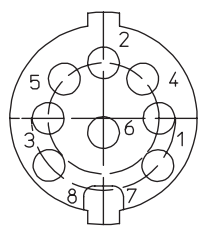Shapeoko 2: Unterschied zwischen den Versionen
| Zeile 173: | Zeile 173: | ||
Unter https://synthetos.github.io/ gibt es aktuelle Firmware und eine flash-Anleitung für den TinyG. Am 05.12.2015 wurde die Version 440.20 aus dem master-branch installiert. Die Firmware selbst wird ist zunächst über eine Reihe von Variablen konfiguriert. Auf der seriellen Konsole erhält man mittels '''$$''' alle definierten Variablen. | Unter https://synthetos.github.io/ gibt es aktuelle Firmware und eine flash-Anleitung für den TinyG. Am 05.12.2015 wurde die Version 440.20 aus dem master-branch installiert. Die Firmware selbst wird ist zunächst über eine Reihe von Variablen konfiguriert. Auf der seriellen Konsole erhält man mittels '''$$''' alle definierten Variablen. | ||
Auf der Unterseite [[ | Auf der Unterseite [[Shapeoko_2/tinyg_settings]] ist eine aktuelle Config inklusive der konfigurierten Endstops dokumentiert. | ||
==== Z-Achse ==== | ==== Z-Achse ==== | ||
Version vom 9. Februar 2016, 07:32 Uhr
| Shapeoko 2 Release status: experimental [box doku] | |
|---|---|
| Beschreibung | CNC-Fräse |
| Verantwortliche(r) | Alle die es Nutzen |
Nach Abstimmung im Septemberplenum 2014 hat das RaumzeitLabor eine CNC Fräse vom Typ "Shapeoko 2" von Inventables gekauft.
Doku & Links
- http://docs.shapeoko.com/ -- Manual und viel Info des Herstellers
- http://www.shapeoko.com/wiki/index.php/Endmills -- Gute Wiki-Seite, die die Unterschiede zwischen verschiedenen Fräser-Typen und Materialien erläutert.
Ausstattung
Wir haben:
- den Bausatz für eine Shapeoko2 Standard
- Ein Wasteboard mit Schraubeinsätzen zum Befestigen von Werkstücken
- Einen Satz Klemmen zur Befestigung (mehr können dann gefräst werden)
- Einen Drehknopf zur manuelles Bewegen der Z-Achse
- Eine 300Watt Quiet Cut Spindle als Ersatz für den China-Dremel mit allem benötigten Zubehör
- Zwei Drag Chains fürs Kabelmanagement
- Einen NOT-AUS Taster (könnten noch mehr werden)
- Eine zusätzliche Halterung für andere Fräser Durchmesser
- Ein V-Bit Fräser für sehr feine Arbeiten (hint: Platinen)
- 8 Mikrotaster als Homing und Endstopps, damit die Maschine weiß, wo sie endet
- einen TinyG CNC Controller der Endstopps kann und deutlich mehr kann als ein g-shield (noch mehr info)
- Das ACME Z-Achsen upgrade
- Die Side shields zum Schutz der Achsen vor Dreck
Durch den TinyG Controller können wir die 300W Spindel im G-Code Speed controllen und an/ab-schalten!
Der Arbeitsbereich sind ungefähr 30*30*6cm
Toolchains
Es gibt Toolchains wie Sand am Meer sowohl Freeware und/oder OpenSource als auch im hochpreisigen Bezahlsegment. Ein noch zu haltender und hier zu verlinkender Vortrag im RZL soll einen Überblick geben. (--TabascoEye (Diskussion) 12:01, 16. Sep. 2014 (CEST))
2.5D vs. 3D
Man spricht bei einer CNC Fräse von 2.5D, wenn man eine 2D Vektordatei fräst und sich der dreidimensionale Teil auf die Tiefe beschränkt. D.h. Die 2D Vektorlinien werden "extrudiert" zu einem 3D Modell ==> 2.5D In diesem Fall muss der Fräser nur die vektoren abfahren und sich auf der Z-Achse nur schrittweise nach unten bewegen, um nach und nach Material abzutragen.
Bei einem echten 3D Job dagegen wird das Werkstück in verschiedenen Richtungen überfahren und der Fräskopf muss dabei die Konturen auf der Z-Achse nachfahren. D.h. er hebt und senkt sich (je nach Modell) während er eine Fläche abträgt.
Bei 2.5D benötigt man kein 3D Modell und kein Tool zum bearbeiten von 3D Modellen (CAD tools wie OpenSCAD oder blender). Es genügt ein 2D Vektor Programm wie Illustrator oder Inkscape oder MakerCAM
CAD -> CAM -> G-Code sender -> Controller
Ähnlich wie beim 3D Druck ist der Weg zum Fräsen in folgende Schritte eingeteilt:
- Modell erstellen
- Modell in Schichten zerlegen (G-Code)
- G-Code an Controller senden
- Controller steuert Fräse bzw. 3D Drucker nach G-Code instruktionen
Für jeden dieser Schritte gibt es eigene, meist unabhängige Tools. Eine Ausnahme ist Easel, ein Webbasiertes Tool von Inventables (der Hersteller der Shapeoko) das gerade in entwicklung ist und alle Schritte in einem Tool vereinen will. Durch den Kauf der Shapeoko2 haben wir einen Beta Zugang zu Easel.
CAD
- Inkscape
- OpenSCAD
- SketchUp
- SolidWorks
- Blender
==> SVG oder STL
t.b.d.
CAM
- MeshCAM (http://shop.shapeoko.com/products/meshcam-3d-cam-software)
- FreeMill
- MakerCAM
- Hinweise MakerCAM:
- bei SVG import auf dpi achten! Inkscape: 90dpi, Illustrator: 72dpi
- im Metric mode (mm statt inch) erstellt es sehr viele Nachkommastellen im GCode => bereinigen mit Tools oder per Hand (awk/sed). Evtl. kann TinyG auch mit dem
G-Code umgehen und/oder MakerCAM bekommt bugfix siehe auch hier
- Oder einfach pycam (pyhton skript, dassein .STL in gcode umsetzt)
G-Code Sender
- tgFX ist die plattformunabhängige (Java) Software für den TinyG Controller siehe auch deren Wiki Wird nicht mehr weiter entwickelt.
- Chilipeppr ist eine WebGL basierte Software zum G-code senden und live visualisieren siehe demo Wird noch aktiv weiter entwickelt
Controller
- Arduino + G-shield
- TinyG
- Rechner/Pi mit LinuxCNC
Simulation
Vor dem Fräsen sollte man den erzeugten G-Code und somit den Fräsvorgang zu simulieren. Hierzu gibt es zahlreiche Software, unter anderem auch OpenSCAM.
Fräsbare Materialien
PE-HD
Polyethylen High-Density, siehe Verarbeitungsbeispiel. Bezugsquelle
Verkabelungsinformationen
Die Schleppkettenkabel vom Typ ÖLFLEX® CHAIN 808 CP 5 G 0.75 mm² sind für die Schrittmotoren folgendermaßen verkabelt (Adernnummern sind auf die einzelnen Litzen aufgedruckt):
| 1 | Rot | B1 / B+ |
| 2 | Blau | B2 / B- |
| 3 | Grün | A1 / A- |
| 4 | Schwarz | A2 / A+ |
Ausnahme: Der X-Stepper ist folgendermaßen belegt (Verpeilung?)
| 1 | Grün | A1 |
| 2 | Rot | B1 |
| 3 | Schwarz | A2 |
| 4 | Blau | B2 |
Achtung: Bei dem linken Stepper der Y-Achse ist Grün und Schwarz vertauscht, siehe die Shapeoko2-Dokumentation.
Der Sensorstecker ist wie folgt belegt:
Aktuell verbauter Controller: TinyG
Der TinyG Controller stellt ein serielles Interface zur Verfügung. Prinzipiell ist das Protokoll frei wählbar. Per default laufen 115200 Baud 8N1 mit Hardware-Flow-Control. Verbindet man sich auf dieses Interface z.B. mit minicom -d /dev/ttyUSB0 -c on erhält man mit $h das help menue. Grundsätzlich spricht der TinyG entweder ascii oder json. Der Parser kann explizit oder implizit (Command beginnt mit geschweifter Klammer) zwischen den Modi hin und her switchen.
Firmware & Config
Unter https://synthetos.github.io/ gibt es aktuelle Firmware und eine flash-Anleitung für den TinyG. Am 05.12.2015 wurde die Version 440.20 aus dem master-branch installiert. Die Firmware selbst wird ist zunächst über eine Reihe von Variablen konfiguriert. Auf der seriellen Konsole erhält man mittels $$ alle definierten Variablen.
Auf der Unterseite Shapeoko_2/tinyg_settings ist eine aktuelle Config inklusive der konfigurierten Endstops dokumentiert.
Z-Achse
Weil unsere Maschine bereits das ACME-Z-Achsen-Upgrade eingebaut hat passt die standard-config von tinyG nicht. Auf dieser Seite im shapeoko-wiki wird gezeigt wie die Steppings berechnet werden.
Aktuell (05.12.2015) ist ein normales x/y/z-Koordinatensystem konfiguriert, d. h. 0/0/0 ist links unten und die Spindel ist komplett am Anschlag ausgefahren. Von hier aus kann nun in positiver x/y-Richtung und negativer z-Richtung gearbeitet werden.
Mögliche weitere Modifikationen
- NEMA-23 Motoren für alle Achsen Z-Achse X/Y-Achse
- Vergrößerung auf 1000*1000mm
- Makita Frässpindel (ca. 200€) mit Halterung
- Dust Boot aus PEHD für die Makita Fräse
- Einfache Selbstbau-direkt-Absaugung http://www.emagu.de/absaugung.htm
- Gehäuse für die Elektronik mit Lüfter => muss für TinyG anders dimensioniert werden, Lüfter ist dabei.